在ERP软件中自动批量发送传真
- 格式:doc
- 大小:223.00 KB
- 文档页数:2
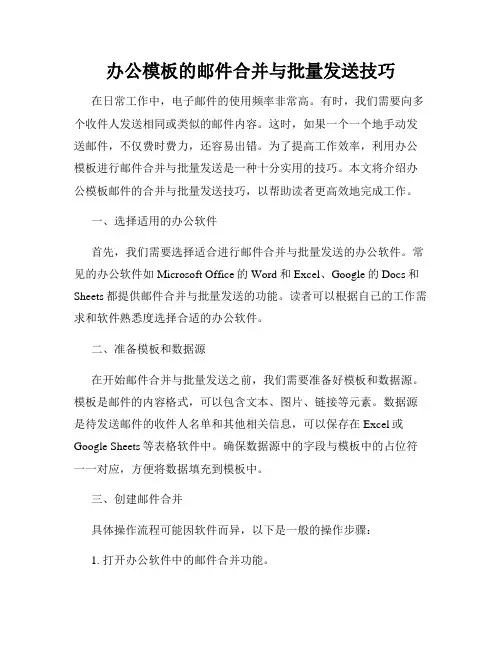
办公模板的邮件合并与批量发送技巧在日常工作中,电子邮件的使用频率非常高。
有时,我们需要向多个收件人发送相同或类似的邮件内容。
这时,如果一个一个地手动发送邮件,不仅费时费力,还容易出错。
为了提高工作效率,利用办公模板进行邮件合并与批量发送是一种十分实用的技巧。
本文将介绍办公模板邮件的合并与批量发送技巧,以帮助读者更高效地完成工作。
一、选择适用的办公软件首先,我们需要选择适合进行邮件合并与批量发送的办公软件。
常见的办公软件如Microsoft Office的Word和Excel、Google的Docs和Sheets都提供邮件合并与批量发送的功能。
读者可以根据自己的工作需求和软件熟悉度选择合适的办公软件。
二、准备模板和数据源在开始邮件合并与批量发送之前,我们需要准备好模板和数据源。
模板是邮件的内容格式,可以包含文本、图片、链接等元素。
数据源是待发送邮件的收件人名单和其他相关信息,可以保存在Excel或Google Sheets等表格软件中。
确保数据源中的字段与模板中的占位符一一对应,方便将数据填充到模板中。
三、创建邮件合并具体操作流程可能因软件而异,以下是一般的操作步骤:1. 打开办公软件中的邮件合并功能。
2. 导入数据源,选择正确的表格文件,并指定字段对应关系。
3. 在模板中插入占位符,指定字段的位置。
4. 预览合并结果,确保数据与模板的匹配正确无误。
5. 配置其他选项,如邮件主题、附件等。
6. 点击“合并”或“发送”按钮,开始批量发送邮件。
四、优化邮件合并为了提高邮件合并的效果和体验,有以下几个优化建议:1. 个性化邮件内容:针对不同的收件人,可以根据其个别需求在模板中添加条件语句和字段,定制个性化的邮件内容。
2. 设置延迟发送:为避免邮件被多人误视为垃圾邮件,可以设置时间间隔,使邮件分批次发送。
3. 邮件跟踪和回执:使用一些邮件跟踪工具,了解邮件的打开和阅读情况,并及时回复收件人的反馈,加强沟通与合作。
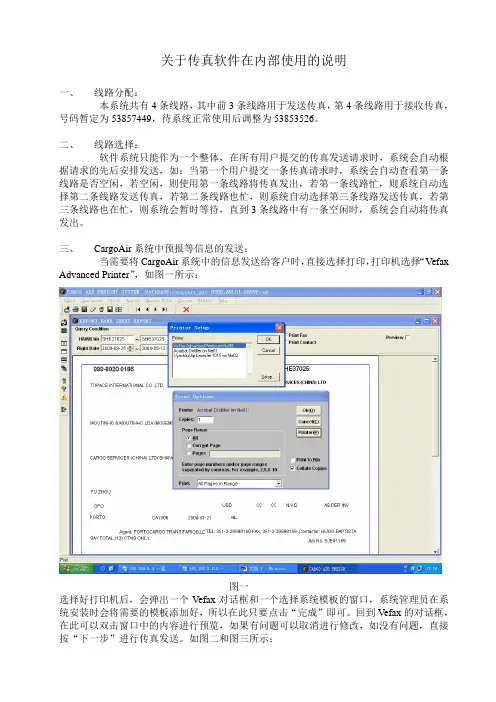
关于传真软件在内部使用的说明一、线路分配:本系统共有4条线路,其中前3条线路用于发送传真,第4条线路用于接收传真,号码暂定为53857449,待系统正常使用后调整为53853526。
二、线路选择:软件系统只能作为一个整体,在所有用户提交的传真发送请求时,系统会自动根据请求的先后安排发送,如:当第一个用户提交一条传真请求时,系统会自动查看第一条线路是否空闲,若空闲,则使用第一条线路将传真发出,若第一条线路忙,则系统自动选择第二条线路发送传真,若第二条线路也忙,则系统自动选择第三条线路发送传真,若第三条线路也在忙,则系统会暂时等待,直到3条线路中有一条空闲时,系统会自动将传真发出。
三、CargoAir系统中预报等信息的发送:当需要将CargoAir系统中的信息发送给客户时,直接选择打印,打印机选择“V efax Advanced Printer”,如图一所示:图一选择好打印机后,会弹出一个V efax对话框和一个选择系统模板的窗口,系统管理员在系统安装时会将需要的模板添加好,所以在此只要点击“完成”即可。
回到V efax的对话框,在此可以双击窗口中的内容进行预览,如果有问题可以取消进行修改,如没有问题,直接按“下一步”进行传真发送。
如图二和图三所示:图二图三确认信息无误,点击“下一步”后,系统会弹出一个对话框,要求输入接收人和传真号码,然后点击“添加”添加到接收人名单表中,若接收人的号码存在地址薄中,则可以从左边的地址薄中双击接收人的名字即可添加到接收人名单列表中,如下图(图四):图四添加好接收人后,点击“下一步”,进入发送时间的设置,如下图(图五):图五在此,用户可以选择“启动定时”,然后设定发送的时间,或者直接点击“下一步”立即发送,同时用户也可设定发送次数(建议不要把发送次数设太低,因为无论设置发送多少次,只要有一次发送成功,系统就不会再发送)、重发间隔(可以设成0分钟,即立即重拨)、响铃次数(可以使用系统默认值10次)等。
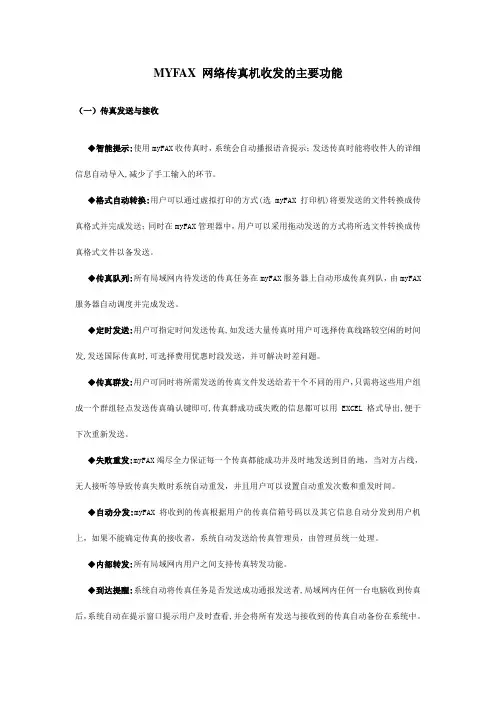
MYFAX 网络传真机收发的主要功能(一)传真发送与接收◆智能提示:使用myFAX收传真时,系统会自动播报语音提示;发送传真时能将收件人的详细信息自动导入,减少了手工输入的环节。
◆格式自动转换:用户可以通过虚拟打印的方式(选myFAX打印机)将要发送的文件转换成传真格式并完成发送;同时在myFAX管理器中,用户可以采用拖动发送的方式将所选文件转换成传真格式文件以备发送。
◆传真队列:所有局域网内待发送的传真任务在myFAX服务器上自动形成传真列队,由myFAX 服务器自动调度并完成发送。
◆定时发送:用户可指定时间发送传真,如发送大量传真时用户可选择传真线路较空闲的时间发,发送国际传真时,可选择费用优惠时段发送,并可解决时差问题。
◆传真群发:用户可同时将所需发送的传真文件发送给若干个不同的用户,只需将这些用户组成一个群组轻点发送传真确认键即可,传真群成功或失败的信息都可以用EXCEL格式导出,便于下次重新发送。
◆失败重发:myFAX竭尽全力保证每一个传真都能成功并及时地发送到目的地,当对方占线,无人接听等导致传真失败时系统自动重发,并且用户可以设置自动重发次数和重发时间。
◆自动分发:myFAX将收到的传真根据用户的传真信箱号码以及其它信息自动分发到用户机上,如果不能确定传真的接收者,系统自动发送给传真管理员,由管理员统一处理。
◆内部转发:所有局域网内用户之间支持传真转发功能。
◆到达提醒:系统自动将传真任务是否发送成功通报发送者,局域网内任何一台电脑收到传真后,系统自动在提示窗口提示用户及时查看,并会将所有发送与接收到的传真自动备份在系统中。
◆传真转发Email:系统对所有收进来的传真自动分发的同时,会根据用户的设定,自动将传真以电子邮件附件形式通过指定的邮件服务发送给用户。
(二)系统与传真管理◆用户管理:所有用户均使用统一的软件界面,在myFAX软件界面上,管理员可为用户设置不同的账户、密码、管理权限、优先级等属性,方便管理。
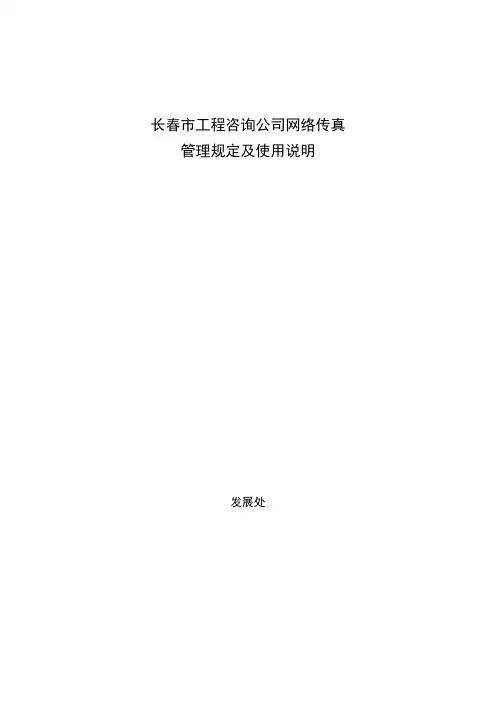
长春市工程咨询公司网络传真管理规定及使用说明发展处一、概述长春市工程咨询公司网络传真系统是由OA系统传真模块、传真服务器、采集设备以及图形处理组件组成的一套快捷、高效的系统平台,此平台是将传真技术与网络技术相结合的一种智能型高科技产品,传真服务器在设计上采用软件与硬件相结合的方式,充分发挥软件和硬件的灵活高效.其工作原理是利用硬件设备对传真信号进行转换存储,进而转换成可供计算机识别的传真文件,它将传统的传真业务与网络应用集成在一起,在网络配置许可的范围内,将传真服务器通过电话线与外界相连,通过网线与局域网设备相连, 并在局域网内的任一台电脑上安装软件,即可创建为整个企业提供安全、高效的局域网传真服务,此系统严格遵IEEE协会标准,符合CSMA/CD规范。
局域网内的每一个用户能通过管理器实现电脑自动接收、发送传真管理等功能,发送传真时客户机只需要提交传真给传真服务器,即能自动发送,系统管理员可以对系统进行参数配置,流程定制和用户信息管理等功能操作。
二、网络传真发送流程1、将电子文件或者纸质文件转换为tiff文件格式。
2、使用网络传真系统发送传真。
三、系统登陆在Oa系统中通过网络传真模块进入系统。
各业务处室用户名与密码见附表。
四、系统界面介绍系统界面共分四部分:1.标题与状态栏。
2.菜单栏。
3.工作区域。
4.预览窗口栏。
如下图1、标题与状态栏:动态显示传真服务器当前工作状态,通过此处,用户可对系统资源有所了解。
2、菜单栏:显示出当前用户所有可操作的功能列表。
3、工作区域:传真发送与接收的操作平台4、预览窗口:可在线预览接收传真内容。
(此处需要下载相应软件配合)标题与状态栏预览窗口菜单栏工作区域四、发送传真前的先决条件1、下载安装tiff打印机:作用:传真文件必须以图片形式发送,一般word文档不可直接发送,所以,需要将word或pdf文档打印成tiff图片文件,方可进行发送。
操作方法,菜单栏中点击下载→打印驱动→Web2fax 打印机。
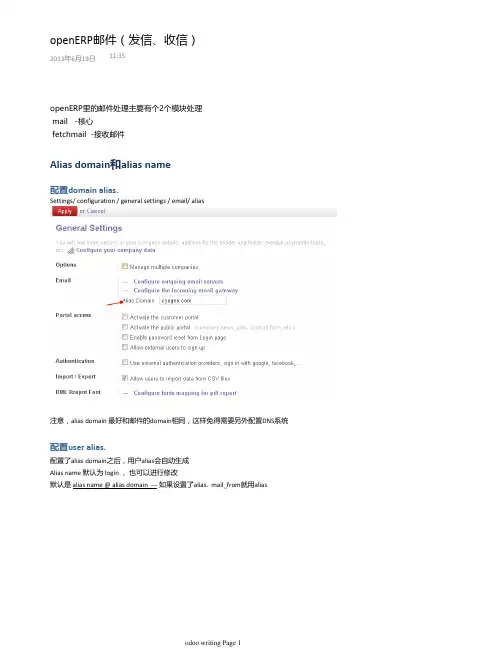
openERP 里的邮件处理主要有个2个模块处理mail -核心fetchmail -接收邮件Alias domain 和alias name配置domain alias.Settings/ configuration / general settings / email/ alias注意,alias domain 最好和邮件的domain 相同,这样免得需要另外配置DNS 系统配置user alias.配置了alias domain 之后,用户alias 会自动生成Alias name 默认为login ,也可以进行修改默认是alias name @ alias domain ---如果设置了alias. mail_from 就用aliasopenERP 邮件(发信、收信)2013年6月19日11:35可以修改alias为你所需要的,点击alias值,,,显示alias.编辑它,将alias改成你所需要的,然后保存发信只要配置SMTP服务器即可Settings/ configuration / general settings / email/ configure the outgoing email servers按键create输入SMTP服务器信息重要信息Description •SMTP server •SMTP port •Connection Security…. Important…•Note收信收信可以用fetchmail 模块处理POP 、IMAP 邮箱1.也可以用openerp_mailgate.py 脚本处理发送到主机上的邮件2.配置收信服务器1.配置创建model record.2.fetchmail 模块收信配置收信服务器Settings/ configuration / general settings / email/ configure the outgoing email servers按键createPOP1.IMAP2.LOCAL SERVER ----即openerp_mailgate.py3.fetchmail 支持3种server typePOP 类型 …POP 会删除服务器上的邮件,慎用!!!第二部分,输入服务器信息和账号信息第三部分,选择恰当的new record. 和/或者server action --具体见‘配置创建model record 和server Action ’IMAP 类型 … 与pop 类型差不多第二部分,输入服务器信息和账号信息第三部分,选择恰当的new record. 和/或者server action --具体见‘配置创建model record 和server Action ’LOCAL SERVER 类型------如果需要使用create New Record AND/OR server action 时,才会用到此类型选择本地类型时,使用MTA 的alias转发机制接收邮件搭一个SMTP 服务器,例如postfix1.将SMTP 服务发布出去2.配置alias domain3.修改DNS ,为youdomain 设置MX 记录4.配置alias 转发,使用openerp_mailgate.py脚本将邮件插入到mail 模块里5.具体做法修改mail.cfg 增加virtual_alias_maps = hash:/etc/postfix/virtual_aliases修改/etc/postfix/virtual_aliases增加@youdomain allow@youdomain openerp_mailgate@localhost将发送到@youdomain的邮件转发给openerp_mailgate@localhost处理修改/etc/aliases增加openerp_mailgate: "|/path/to/openerp-mailgate.py --host=localhost -u 1 -p PASSWORD -dbioinformatics"使用openerp_mailgate.py脚本将邮件交给mail.thread处理制作hash文件postmap /etc/postfix/virtual_aliasesnewaliasBug,,,,,,,Jul 26 16:33:05 ubuntu postfix/local[2652]: 48DB746CF1: to=<openerp_mailgate@localhost>, orig_to=<admin@>, relay=local, delay= 0.95, delays=0.69/0/0/0.27, dsn=5.3.0, status=bounced (Command died with status 1: "/usr/bin/python/usr/lib/pymodules/python2.7/openerp/addons/mail/static/scripts/openerp_mailgate.py --host=127.0.0.1 -u 7 -p 4321 -d CRM_PLUS". Command output: Traceback (most recent call last): File "/usr/lib/pymodules/python2.7/openerp/addons/mail/static/scripts/openerp_mailgate.py", line 201, in <module> main() File "/usr/lib/pymodules/python2.7/openerp/addons/mail/static/scripts/openerp_mailgate.py", line 189, in main '%s' % (cgitb.text(sys.exc_info())), File "/usr/lib/python2.7/cgitb.py", line 245, in text exception = ['%s: %s' % (str(etype), str(evalue))] File"/usr/lib/python2.7/xmlrpclib.py", line 225, in __str__ return repr(self) UnicodeEncodeError: 'ascii' codec can't encode characters in position 18-22: ordinal not in range(128) ),,,,,,,,,,,,,,,Fix ed codeimport sysreload(sys)sys.setdefaultencoding('utf8')进阶部分任何一种邮件接收方式,都可以设置特定的转发规则AND/OR 服务器动作 ---服务器动作,参考另外一篇文章配置创建model record 和server Action可以为接收进来的邮件指定模型或者触发服务器动作如代码高级选项Keep original 是否保留原始邮件,非保留服务器副本的含义•Keep attachments 是否保留附件•注意邮件loop•比如收到邮件时创建message. 但是在partner 上启用了notification_email_send : comment 这样OE 会向用户信箱(mail)发送邮件, 而该邮箱又设置了pop3下载; 造成loop.如果需要在服务器保留邮件,选择IMAP 访问•POP 访问会删除服务器上的邮件•注意事项;。
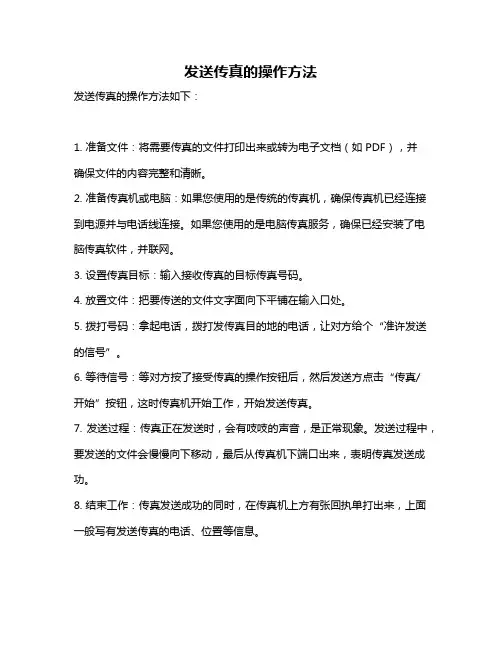
发送传真的操作方法
发送传真的操作方法如下:
1. 准备文件:将需要传真的文件打印出来或转为电子文档(如PDF),并
确保文件的内容完整和清晰。
2. 准备传真机或电脑:如果您使用的是传统的传真机,确保传真机已经连接到电源并与电话线连接。
如果您使用的是电脑传真服务,确保已经安装了电脑传真软件,并联网。
3. 设置传真目标:输入接收传真的目标传真号码。
4. 放置文件:把要传送的文件文字面向下平铺在输入口处。
5. 拨打号码:拿起电话,拨打发传真目的地的电话,让对方给个“准许发送的信号”。
6. 等待信号:等对方按了接受传真的操作按钮后,然后发送方点击“传真/
开始”按钮,这时传真机开始工作,开始发送传真。
7. 发送过程:传真正在发送时,会有吱吱的声音,是正常现象。
发送过程中,要发送的文件会慢慢向下移动,最后从传真机下端口出来,表明传真发送成功。
8. 结束工作:传真发送成功的同时,在传真机上方有张回执单打出来,上面一般写有发送传真的电话、位置等信息。
以上步骤仅供参考,建议咨询专业人士获取更准确的信息。

ERP指令单下达操作规程
1、登录帐号,进入ERP系统,如下图:点开生产
在选择“计划”项下的“工单"
2、进入下图界面,并根据需求选择相应的订单号。
3、选择订单号后,在右边修改批指令单号(即批号如161001)。
4、在选择下方的抬头项,并在下面修改开始日期、结束日期。
5、并修改已发放数量(即批量)
6、完成后点击保存。
7、选择界面下方的“组件”选项,根据所开具的制剂指令单或包装指令单,进入所需物料的批号、领用量的填写。
9、点击各物料前端的操作小键,弹出下列画面后,在点击手动分配。
10、点击“手动分配”弹出库存选择画面后,选择表格下方的物料批号。
11、物料批号选择后,弹出库存物料数量及已指派物料的数量,确认无误后,点击“保存”,并在弹出的画面上点击“是”。
13、如此便完成一个物料的分配工作,根据本次指令单所需要的物料种类,在按以上程序完成所有物料的分配工作。
将物料表格向右拉,便可查看已完成物料的分配情况。
14、确认无误后,点击“打印设备”。
15、弹出一个“记录”与“列表”的界面,选择“记录”,弹出选择打印代码,根据指令种类进行选择,选择后便进行下一个画面,在点击“打印”项。
16、点击打印后,弹出文件类型选择画面,点击确定,进入指令单表格画面,确认无误后,点击打印,弹出打印机打印确认画面,点击打印即可。
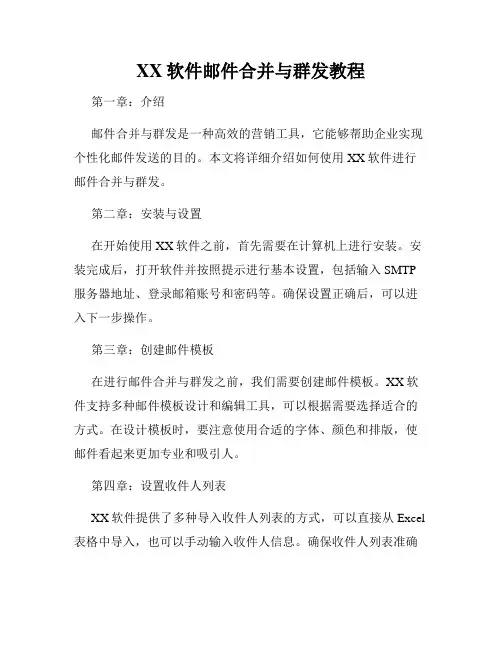
XX软件邮件合并与群发教程第一章:介绍邮件合并与群发是一种高效的营销工具,它能够帮助企业实现个性化邮件发送的目的。
本文将详细介绍如何使用XX软件进行邮件合并与群发。
第二章:安装与设置在开始使用XX软件之前,首先需要在计算机上进行安装。
安装完成后,打开软件并按照提示进行基本设置,包括输入SMTP 服务器地址、登录邮箱账号和密码等。
确保设置正确后,可以进入下一步操作。
第三章:创建邮件模板在进行邮件合并与群发之前,我们需要创建邮件模板。
XX软件支持多种邮件模板设计和编辑工具,可以根据需要选择适合的方式。
在设计模板时,要注意使用合适的字体、颜色和排版,使邮件看起来更加专业和吸引人。
第四章:设置收件人列表XX软件提供了多种导入收件人列表的方式,可以直接从Excel 表格中导入,也可以手动输入收件人信息。
确保收件人列表准确无误,并对每个收件人的信息进行合理分类,例如姓名、公司、职务等等。
第五章:个性化设置个性化设置是邮件合并与群发的重要一环,它可以让每封邮件看起来更加针对性和专业。
XX软件提供了多种个性化设置的选项,例如根据收件人的姓名自动定制称呼、根据地理位置自动插入相关信息等等。
在设置过程中要注意合理使用个性化功能,避免信息过于冗长或不必要。
第六章:合并邮件邮件合并是将邮件模板和收件人列表进行匹配,生成个性化邮件的过程。
XX软件提供了简单易用的合并工具,只需几步操作即可完成合并。
在合并邮件过程中,要注意预览邮件内容,确保信息的准确性和合理性。
第七章:群发邮件合并邮件完成后,即可进行群发操作。
XX软件支持自动发送和手动发送两种方式。
自动发送可以设置发送时间和频率,方便管理大批量邮件。
手动发送可以逐一检查邮件内容和收件人列表,保证邮件的质量和正确性。
第八章:监测与分析邮件合并与群发之后,及时监测和分析邮件的反馈情况是非常重要的。
XX软件提供了丰富的监测工具,可以统计邮件的投递率、打开率和点击率等指标。
根据监测结果进行分析并及时调整营销策略,提高效果和效率。
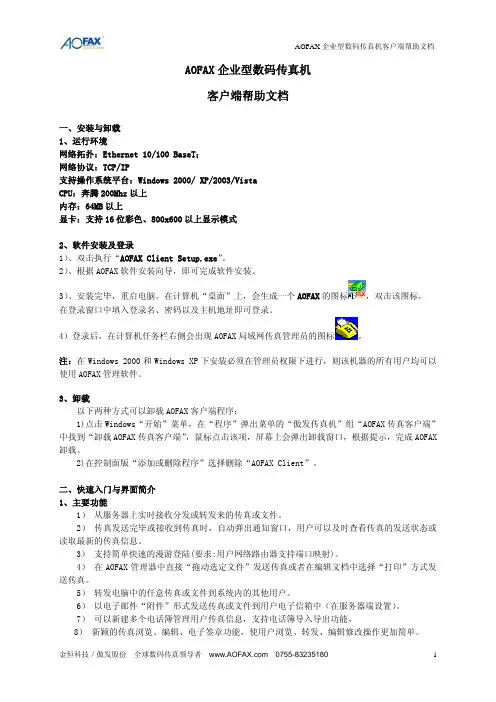
AOFAX企业型数码传真机客户端帮助文档一、安装与卸载1、运行环境网络拓扑:Ethernet 10/100 BaseT;网络协议:TCP/IP支持操作系统平台:Windows 2000/ XP/2003/VistaCPU:奔腾200Mhz以上内存:64MB以上显卡:支持16位彩色、800x600以上显示模式2、软件安装及登录1)、双击执行“AOFAX Client Setup.exe”。
2)、根据AOFAX软件安装向导,即可完成软件安装。
3)、安装完毕,重启电脑,在计算机“桌面”上,会生成一个AOFAX的图标,双击该图标, 在登录窗口中填入登录名、密码以及主机地址即可登录。
4)登录后,在计算机任务栏右侧会出现AOFAX局域网传真管理员的图标。
注:在Windows 2000和Windows XP下安装必须在管理员权限下进行,则该机器的所有用户均可以使用AOFAX管理软件。
3、卸载以下两种方式可以卸载AOFAX客户端程序:1)点击Windows“开始”菜单,在“程序”弹出菜单的“傲发传真机”组“AOFAX传真客户端”中找到“卸载AOFAX传真客户端”,鼠标点击该项,屏幕上会弹出卸载窗口,根据提示,完成AOFAX 卸载。
2)在控制面版“添加或删除程序”选择删除“AOFAX Client”。
二、快速入门与界面简介1、主要功能1) 从服务器上实时接收分发或转发来的传真或文件。
2) 传真发送完毕或接收到传真时,自动弹出通知窗口,用户可以及时查看传真的发送状态或读取最新的传真信息。
3) 支持简单快速的漫游登陆(要求:用户网络路由器支持端口映射)。
4) 在AOFAX管理器中直接“拖动选定文件”发送传真或者在编辑文档中选择“打印”方式发送传真。
5) 转发电脑中的任意传真或文件到系统内的其他用户。
6) 以电子邮件“附件”形式发送传真或文件到用户电子信箱中(在服务器端设置)。
7) 可以新建多个电话簿管理用户传真信息,支持电话簿导入导出功能。
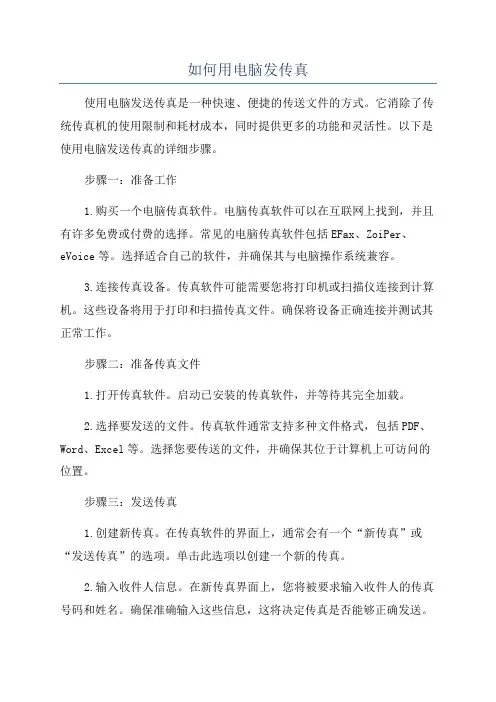
如何用电脑发传真使用电脑发送传真是一种快速、便捷的传送文件的方式。
它消除了传统传真机的使用限制和耗材成本,同时提供更多的功能和灵活性。
以下是使用电脑发送传真的详细步骤。
步骤一:准备工作1.购买一个电脑传真软件。
电脑传真软件可以在互联网上找到,并且有许多免费或付费的选择。
常见的电脑传真软件包括EFax、ZoiPer、eVoice等。
选择适合自己的软件,并确保其与电脑操作系统兼容。
3.连接传真设备。
传真软件可能需要您将打印机或扫描仪连接到计算机。
这些设备将用于打印和扫描传真文件。
确保将设备正确连接并测试其正常工作。
步骤二:准备传真文件1.打开传真软件。
启动已安装的传真软件,并等待其完全加载。
2.选择要发送的文件。
传真软件通常支持多种文件格式,包括PDF、Word、Excel等。
选择您要传送的文件,并确保其位于计算机上可访问的位置。
步骤三:发送传真1.创建新传真。
在传真软件的界面上,通常会有一个“新传真”或“发送传真”的选项。
单击此选项以创建一个新的传真。
2.输入收件人信息。
在新传真界面上,您将被要求输入收件人的传真号码和姓名。
确保准确输入这些信息,这将决定传真是否能够正确发送。
3.添加发送文件。
在新传真界面上,您将找到一个“添加文件”或“附加文件”的选项。
单击此选项,并指定要发送的文件。
您可以一次添加多个文件,以便一起发送。
5.设置传真优先级(可选)。
在您的传真软件中,您可能会找到一个“优先级”或“发送选项”的选项。
通过选择适当的选项,您可以为传真设置优先级或选择“立即发送”或“延迟发送”。
6.预览和验证传真。
在发送传真之前,预览并验证传真内容。
确保传真的格式和内容都正确无误。
7.发送传真。
单击“发送”或“提交”按钮,开始发送传真。
传真软件将连接到传真服务器,并将您的传真发送给收件人。
步骤四:确认传真状态1.检查传真状态。
在大多数传真软件中,您将能够查看传真的状态。
这通常是通过查看传真界面上的“发送历史”或“传真状态”选项来完成的。
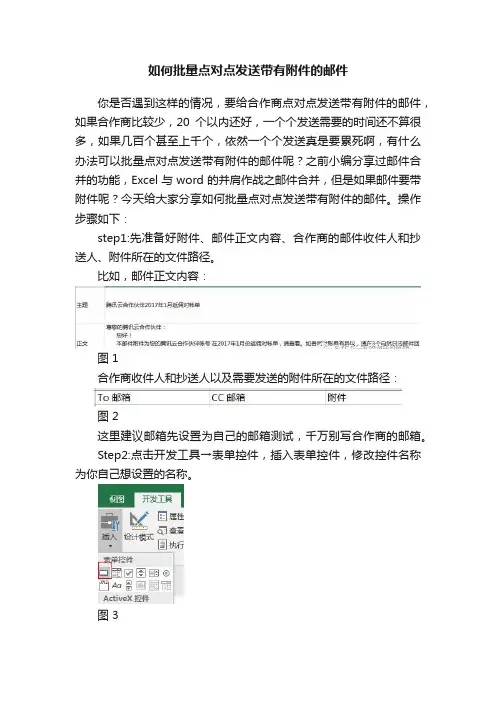
如何批量点对点发送带有附件的邮件你是否遇到这样的情况,要给合作商点对点发送带有附件的邮件,如果合作商比较少,20个以内还好,一个个发送需要的时间还不算很多,如果几百个甚至上千个,依然一个个发送真是要累死啊,有什么办法可以批量点对点发送带有附件的邮件呢?之前小编分享过邮件合并的功能,Excel与word的并肩作战之邮件合并,但是如果邮件要带附件呢?今天给大家分享如何批量点对点发送带有附件的邮件。
操作步骤如下:step1:先准备好附件、邮件正文内容、合作商的邮件收件人和抄送人、附件所在的文件路径。
比如,邮件正文内容:图 1合作商收件人和抄送人以及需要发送的附件所在的文件路径:图 2这里建议邮箱先设置为自己的邮箱测试,千万别写合作商的邮箱。
Step2:点击开发工具→表单控件,插入表单控件,修改控件名称为你自己想设置的名称。
图 3Step3:点击开发工具→查看代码,点击视图→工程资源管理器,找到模块1,双击输入以下代码:图 4Sub Mygirl()'要能正确发送并需要对MicroseftOutlook进行有效配置On Error Resume NextDim rowCount, endRowNo'要正常运行下面这句,要将工具/引用中的Microseft Outlook *.0 Object Library(其中*为你Microseft Outlook的版本号)选上Dim objOutlook As New Outlook.ApplicationDim objMail As MailItem'取得当前工作表与Cells(1,1)相连的数据区行数endRowNo = Cells(1,1).CurrentRegion.Rows.Count'创建objOutlook为Outlook应用程序对象Set objOutlook = New Outlook.Application'开始循环发送电子邮件For rowCount = 2 To endRowNoA =Application.WorksheetFunction.Clean(Worksheets("发送清单").Cells(rowCount, 3))'创建objMail为一个邮件对象Set objMail =objOutlook.CreateItem(olMailItem)With objMail'设置收件人地址.To = Cells(rowCount, 1)'设置抄送收件人地址.CC = Cells(rowCount, 2)'设置邮件主题.Subject = Worksheets("正文").Cells(1, 2)'设置邮件内容.Body = Worksheets("正文").Cells(2, 2)'设置附件.Attachments.Add A'自动发送邮件.SendEnd With'销毁objMail对象Set objMail = NothingNextX = (endRowNo - 1) & "封邮件都发完了哦"MsgBox XEnd Sub大功告成,测试一下,太棒了,所有邮件一次性搞定,均带有附件。
VBA与邮件自动发送与接收的批量处理与附件操作的实际应用VBA(Visual Basic for Applications)是一个强大的编程语言,可以与Microsoft Office套件无缝集成,为办公自动化提供了许多便利。
其中,VBA在处理邮件自动发送与接收,并进行批量处理和附件操作方面具有广泛的应用。
自动发送与接收邮件是许多组织和个人日常工作中的重要任务之一。
借助VBA,我们可以节省大量时间和精力,并确保任务的准确执行。
首先,让我们看一下如何使用VBA实现自动发送邮件的批量处理。
要编写一个自动发送邮件的VBA程序,我们首先需要使用“Outlook.Application”对象来创建与Outlook之间的连接。
通过使用VBA代码中的“CreateObject”函数,我们可以创建一个Outlook应用程序对象。
以下是一个简单的示例,演示了如何使用VBA自动化发送邮件:```Sub SendEmail()Dim OutlookApp As ObjectDim Mail As ObjectSet OutlookApp = CreateObject("Outlook.Application")Set Mail = OutlookApp.CreateItem(0)With Mail.To="*********************".Subject = "自动发送邮件的测试".Body = "这是一个自动发送的测试邮件。
".SendEnd WithSet Mail = NothingSet OutlookApp = NothingEnd Sub```上述代码中,我们首先创建了一个Outlook应用程序对象(OutlookApp),然后使用CreateItem(0)方法创建一个邮件对象(Mail)。
接下来,我们使用With语句来设置邮件的收件人地址、主题和正文内容。
电子邮件技术中的邮件批量发送和定制化邮件群发一、介绍随着互联网时代的到来,电子邮件成为了人们沟通交流的重要工具之一。
而在电子邮件技术中,邮件批量发送和定制化邮件群发可以帮助我们更高效地进行邮件沟通。
在本文中,我们将探讨这两种技术的工作原理和应用场景。
二、邮件批量发送邮件批量发送指的是利用特定的工具或软件,将相同或类似的邮件内容同时发送给多个收件人。
这种方式适用于需要将同样的信息传达给多人,比如商业促销、通知公告等。
邮件批量发送可以提高沟通效率,减少重复劳动,节省时间。
邮件批量发送的工作原理是,用户可以通过邮件批量发送软件,将多个收件人的邮箱地址导入,然后编写统一的邮件内容。
软件会自动将邮件内容复制到每个收件人的邮件中,并将这些邮件逐个发送出去。
这样,用户就可以一次性发送邮件给多人,而无需逐个输入收件人的邮箱地址和邮件内容。
邮件批量发送功能在很多邮件客户端和在线邮件服务商中都有提供。
用户只需按照软件的指引,输入收件人地址和邮件内容,就可以实现批量发送。
此外,一些高级的批量发送软件还可以提供发送进度、错误日志等功能,帮助用户更好地掌控整个发送过程。
三、定制化邮件群发与邮件批量发送不同,定制化邮件群发是指根据收件人的特定需求,发送个性化的邮件内容。
这种方式适用于需要向不同的人发送不同的邮件内容,比如市场营销中的客户分类群发、个人邮件订阅等。
定制化邮件群发的工作原理是,在邮件群发软件中,用户可以设置不同的收件人群组和邮件模板。
然后,用户可以根据收件人的需求,选择适当的模板和内容进行群发。
软件会根据用户的设置,将相应的邮件模板和内容发送给对应的收件人。
定制化邮件群发功能在一些专业的群发软件中比较常见。
用户可以通过这些软件,自定义不同的邮件模板,包括文字、图片、链接等。
此外,还可以根据收件人的属性,如性别、年龄、地区等,进行群发分组,实现更加精准的个性化沟通。
四、应用场景和注意事项邮件批量发送和定制化邮件群发在不同场景下有不同的应用价值。
快速批量发送模板消息的方法-范文模板及概述示例1:在当前的数字化时代,快速批量发送模板消息已经成为许多企业和组织的常见需求。
无论是用于营销活动、客户服务还是内部通知,发送模板消息的效率和准确性都至关重要。
在本文中,我们将讨论一些方法来实现快速批量发送模板消息。
首先,要快速批量发送模板消息,一个重要的步骤是建立一个完善的客户数据库。
这包括收集客户的联系信息、购买记录、偏好等等。
通过建立一个完善的客户数据库,可以更好地针对不同的客户群体发送个性化的模板消息,从而提高消息的有效性和反馈率。
其次,利用专业的模板消息发送工具也是实现快速批量发送的关键。
现今市场上有许多第三方服务商提供强大的模板消息发送工具,如微信推送、短信推送等等。
这些工具可以帮助企业快速创建模板消息、管理客户群体、实时监控发送效果等功能,极大地提高了发送效率和管理效果。
此外,合理规划发送时间和频率也是确保快速批量发送的关键。
根据客户群体的特点和行为习惯,合理选择发送时间和频率,避免影响客户的体验和造成不必要的打扰。
同时,通过不断的数据分析和优化,可以不断提高发送效果和客户满意度。
总的来说,快速批量发送模板消息是一个对企业和组织非常重要的工作,通过建立完善的客户数据库、利用专业的发送工具、合理规划发送时间和频率等方法,可以帮助企业更好地实现快速批量发送模板消息,提高营销效果和客户满意度。
希望本文对您有所帮助,谢谢您的阅读!示例2:在今天的社交媒体通讯时代,快速批量发送模板消息已经成为许多企业和个人的重要营销手段。
这种方式不仅可以节省发送消息的时间,还能够提高营销效率和精准度。
但是,要想成功发送大量模板消息,需要一定的技巧和方法。
首先,要选择一个合适的平台或工具来帮助您发送模板消息。
有许多在线工具和软件可以帮助您实现快速批量发送消息的功能,比如微信公众号平台、短信群发工具等。
这些工具通常会提供模板消息的编辑和管理功能,方便您进行批量发送。
其次,要注意消息的内容和格式。
电脑短信批量发送软件标题:电脑短信批量发送软件:简化您的短信发送任务导言:随着移动电话的普及,短信成为一种广泛使用的通信方式。
无论是发送节日问候、宣传推广信息,还是进行营销活动,批量发送短信是商业和个人用户都需要面临的任务。
为了解决这一需求,电脑短信批量发送软件应运而生。
本文将介绍电脑短信批量发送软件的功能和优势,帮助您了解它如何简化短信发送任务。
一、功能概述1. 批量发送功能:电脑短信批量发送软件可以帮助用户一次性向多个手机号码发送短信,极大地提高了发送效率。
只需要输入手机号码列表和短信内容,软件即可自动完成发送任务。
2. 定时发送功能:软件还提供定时发送功能,让用户可以设定发送时间,确保短信在预定的时间自动发送。
这一功能对于预定活动的短信提醒和营销活动的计划非常有用。
3. 导入/导出联系人:为了进一步方便用户的操作,软件还支持导入/导出联系人列表的功能。
用户可以将联系人列表从电子表格或其他格式导入软件,也可以将软件内的联系人列表导出备份。
二、优势介绍1. 提高效率:相比通过手机一个一个发送短信,使用电脑短信批量发送软件可以快速地发送大量短信,节省了用户的时间和精力。
尤其适合商家在集中营销活动期间向大批客户发送短信。
2. 可管理性:软件提供了联系人列表管理功能,使用户可以方便地添加、编辑和删除联系人信息。
将联系人列表存储在电脑上也方便了日后的查询和维护。
3. 定时发送:通过定时发送功能,用户可以预先设定发送时间,确保短信在正确的时间发送。
这对于营销活动和提醒类短信非常有用,避免了忘记发送或发送过早的尴尬。
4. 消息模板:软件还支持用户创建和保存消息模板的功能,使用户可以预先编辑好常用的短信内容,节省了输入时间。
用户只需从模板列表中选择相应模板,即可快速发送短信。
三、使用步骤1. 安装和注册:首先,用户需要下载并安装电脑短信批量发送软件。
安装完成后,用户需要注册软件以获取完整的功能使用权限。
2. 导入联系人:在软件中导入需要发送短信的联系人列表。
浅谈在ERP软件中使用CoFax自动批量发送传真目前企业普遍使用ERP软件,通过ERP自动生成的一些文档如报价单、对账单等需要以传真的方式发送给用户。
普通无纸传真机或传真机均没有一种好的方法实现需求。
本文介绍了使用CoFax无纸化网络传真服务器使用监控目录插件批量发送传真的技巧,简单易懂。
更多技巧请访问
目前所有的电脑传真、数码传真机或者传真服务器和ERP的结合都是通过虚拟打印机来实现,用户通过ERP软件选择传真虚拟打印机可以弹出传真发送向导,用户需要手动在向导中输入接收方传真号码或者从通讯簿里选择接收方传真号码。
此方法费时费力,效率极其低下,那么到底有没有更好更方便的方法让用户可以不用输入号码在ERP中自动发送传真呢?最近中山广大纸业就提出这样的要求。
他们使用的是纸张制造行业ERP软件。
通过与ERP 软件方沟通,最终确定CoFax传真服务器采用一个监控目录插件解决以上问题。
此插件的功能为:当用户指定的目录收到一份文件,并且以文件名为传真号码,将自动通过虚拟打印机转换成TIF格式文件自动提交到CoFax传真服务器,并以文件名作为传真号码发送。
插件界面如下:
通过在ERP软件上添加一个菜单按钮,让用户点此菜单按钮后自动生成一个以传真号码为文件名的文件并保存到指定的文件夹。
至此,将CoFax传真服务器监控目录文件夹和ERP生成传真号码文件保存的文件夹设置为同一个,当用户在ERP软件菜单栏中按指定按钮,ERP软件会自动将此文件生成以传真号码为文件名然后保存到指定的文件夹,当这个文件夹收到此份文件后,就自动将文件通过虚拟打印转换成TIF格式文件提交到CoFax传真服务器,并以文件名为传真号码发送传真。
用户所需要操作的只有点菜单中的按钮一步,其他都自动完成,ERP还可以将批量的文件一次性以传真号码为文件名后分成多个不同文件保存到指定文件夹,这样让用户可以批量发送传
真,有效提高了员工工作效率,大大节省了员工工作时间。
对于通过ERP软件发送传真量大的企业和公司非常适合并且简单方便。
此插件还可以通过指定文件夹对应指定号码进行发送传真功能,可以新建1000个发送号码文件夹,当用户将文件提交到指定号码的文件夹,自动按照此号码发送。
还可以分为待发送、正在发送和已经发送几个文件夹保存相应文件,可以把CoFax传真服务器收件箱中的传真自动下载到指定目录,无需启动客户端,这些可供ERP软件调用CoFax传真功能实现ERP软件上直接操作收发传真。
通过以上的说明,各位是不是已经跃跃欲试了,想在自己公司的ERP系统中结合CoFax 传真服务器自动智能批量发送传真,以提搞工作效率并节省工作时间。